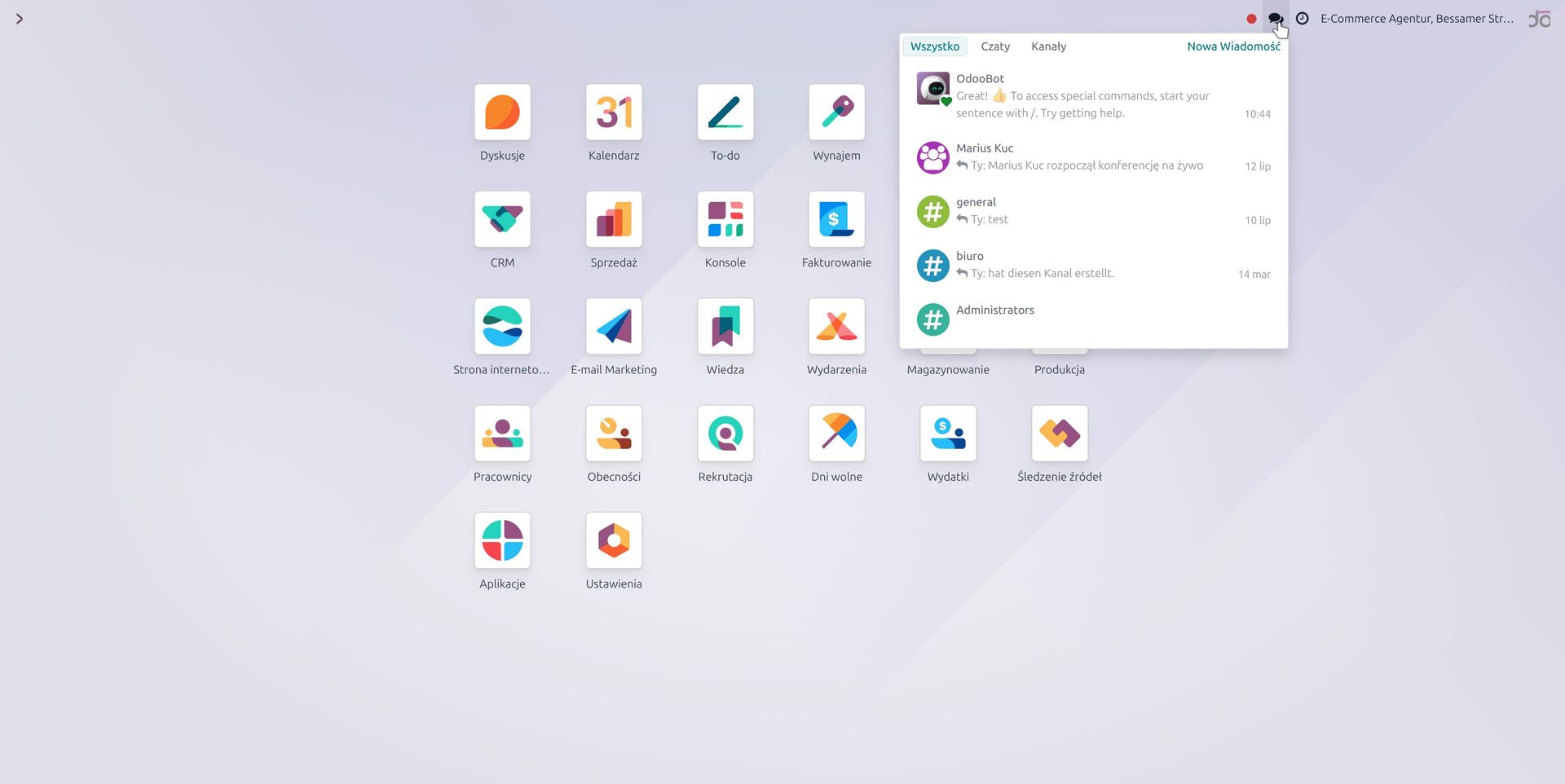Odoo 18: Instrukcja Użytkownika - Aplikacja Dyskusje
Pro EXTREME
Pro ULTIMATE
Midi
Mini
Wprowadzenie
Aplikacja Dyskusje (Discuss) to centralne centrum komunikacyjne w systemie Odoo. Umożliwia prowadzenie rozmów w czasie rzeczywistym z innymi użytkownikami, organizowanie konwersacji w kanały tematyczne, a także odbieranie powiadomień ze wszystkich innych aplikacji Odoo. Dzięki niej cała komunikacja firmowa, zarówno wewnętrzna, jak i z klientami, znajduje się w jednym, zintegrowanym miejscu.
Główne Elementy Interfejsu
Po otwarciu aplikacji Dyskusje, interfejs jest podzielony na dwie główne kolumny: panel boczny (nawigacja) po lewej stronie i okno konwersacji po prawej.
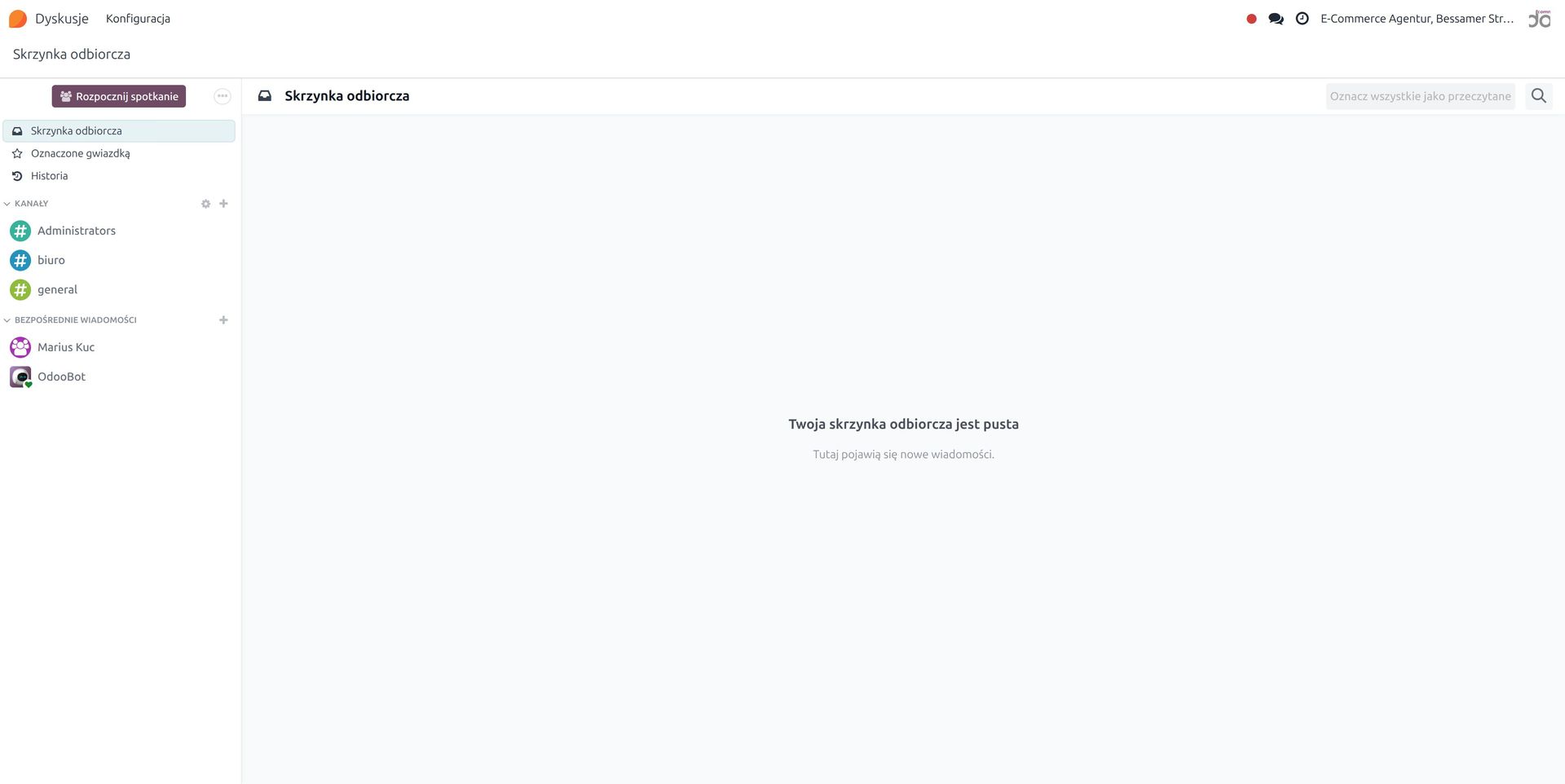
Panel Boczny
Panel boczny zawiera wszystkie Twoje konwersacje i kanały, podzielone na kilka sekcji:
- Skrzynka odbiorcza (Inbox): To Twoje centrum dowodzenia. Trafiają tu wszystkie wiadomości, w których zostałeś oznaczony (@wzmianka), a także powiadomienia z innych modułów (np. potwierdzenie zamówienia sprzedaży, nowe zadanie w projekcie), które wymagają Twojej uwagi. Każda wiadomość w skrzynce może zostać oznaczona jako "przeczytana", co jest równoznaczne z jej archiwizacją.
[Obraz: Widok Skrzynki odbiorczej z kilkoma powiadomieniami i wzmiankami] - Oznaczone gwiazdką (Starred): Tutaj znajdziesz wszystkie wiadomości, które oznaczyłeś gwiazdką. Jest to przydatne do szybkiego odnajdywania ważnych informacji lub zadań do wykonania. Aby oznaczyć wiadomość, wystarczy kliknąć ikonę gwiazdki obok niej.
- Historia (History): Zawiera pełne archiwum wszystkich Twoich konwersacji, zarówno z kanałów, jak i wiadomości bezpośrednich.
- Kanały (Channels):
- Są to pokoje rozmów przeznaczone dla grup użytkowników. Mogą być publiczne (każdy może dołączyć) lub prywatne (tylko na zaproszenie).
- Idealne do dyskusji na tematy projektowe, działowe lub ogólnofirmowe.
- Kliknięcie ikony + obok nagłówka "Kanały" pozwala na utworzenie nowego kanału lub przeglądanie i dołączanie do istniejących kanałów publicznych.
- Wiadomości bezpośrednie (Direct Messages):
- Są to prywatne konwersacje jeden na jednego z innymi użytkownikami systemu.
- Aby rozpocząć nową rozmowę, kliknij ikonę + obok nagłówka "Wiadomości bezpośrednie" i wyszukaj użytkownika po nazwie.
Podstawowe Czynności
1. Wysyłanie Wiadomości
Aby wysłać wiadomość, wybierz kanał lub konwersację z panelu bocznego, wpisz treść w polu tekstowym na dole ekranu i naciśnij Enter.
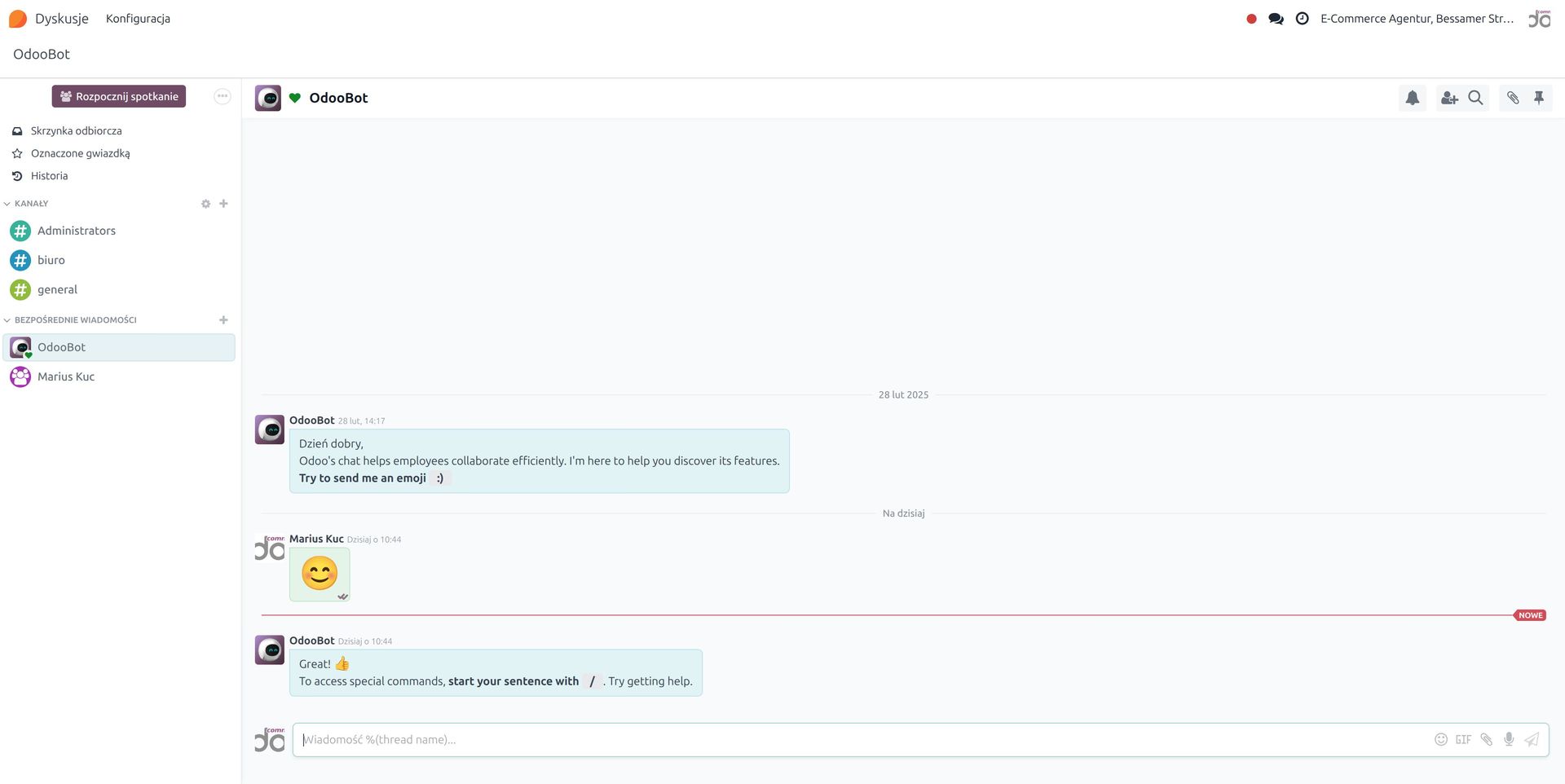
2. Wzmianki (Tagowanie)
- @użytkownik: Aby powiadomić konkretną osobę i sprawić, by wiadomość pojawiła się w jej skrzynce odbiorczej, wpisz @ a następnie zacznij pisać jej nazwę. Odoo automatycznie zaproponuje pasujących użytkowników.
- #kanał: Aby stworzyć link do innego kanału i powiadomić wszystkich jego członków, wpisz # i zacznij pisać jego nazwę.
3. Formatowanie Tekstu i Emoji
Możesz używać standardowych skrótów do formatowania tekstu:
- *pogrubienie* -> pogrubienie
- _kursywa_ -> kursywa
- ~przekreślenie~ -> ~~przekreślenie~~
- "kod" -> kod
Aby dodać emoji, kliknij ikonę uśmiechniętej buźki w polu tekstowym.
4. Odpowiadanie na Wiadomości
Aby zachować porządek w dyskusji, najedź kursorem na wiadomość, na którą chcesz odpowiedzieć, i kliknij ikonę strzałki "Odpowiedz". Twoja odpowiedź zostanie dodana w wątku pod oryginalną wiadomością.
5. Dodawanie Załączników
Kliknij ikonę spinacza w polu tekstowym, aby przesłać plik z komputera. Możesz również przeciągnąć i upuścić pliki bezpośrednio w oknie czatu.
6. Rozpoczynanie Połączenia Wideo/Audio
Na niektórych kanałach lub w wiadomościach bezpośrednich może być widoczna ikona kamery lub słuchawki. Kliknięcie jej rozpoczyna połączenie głosowe lub wideo z uczestnikami konwersacji.
Zarządzanie Kanałami
- Tworzenie kanału: Kliknij + obok "Kanały", wybierz "Utwórz". Nadaj nazwę, opcjonalnie dodaj opis i zdecyduj o poziomie prywatności (każdy, zaproszeni, wybrana grupa).
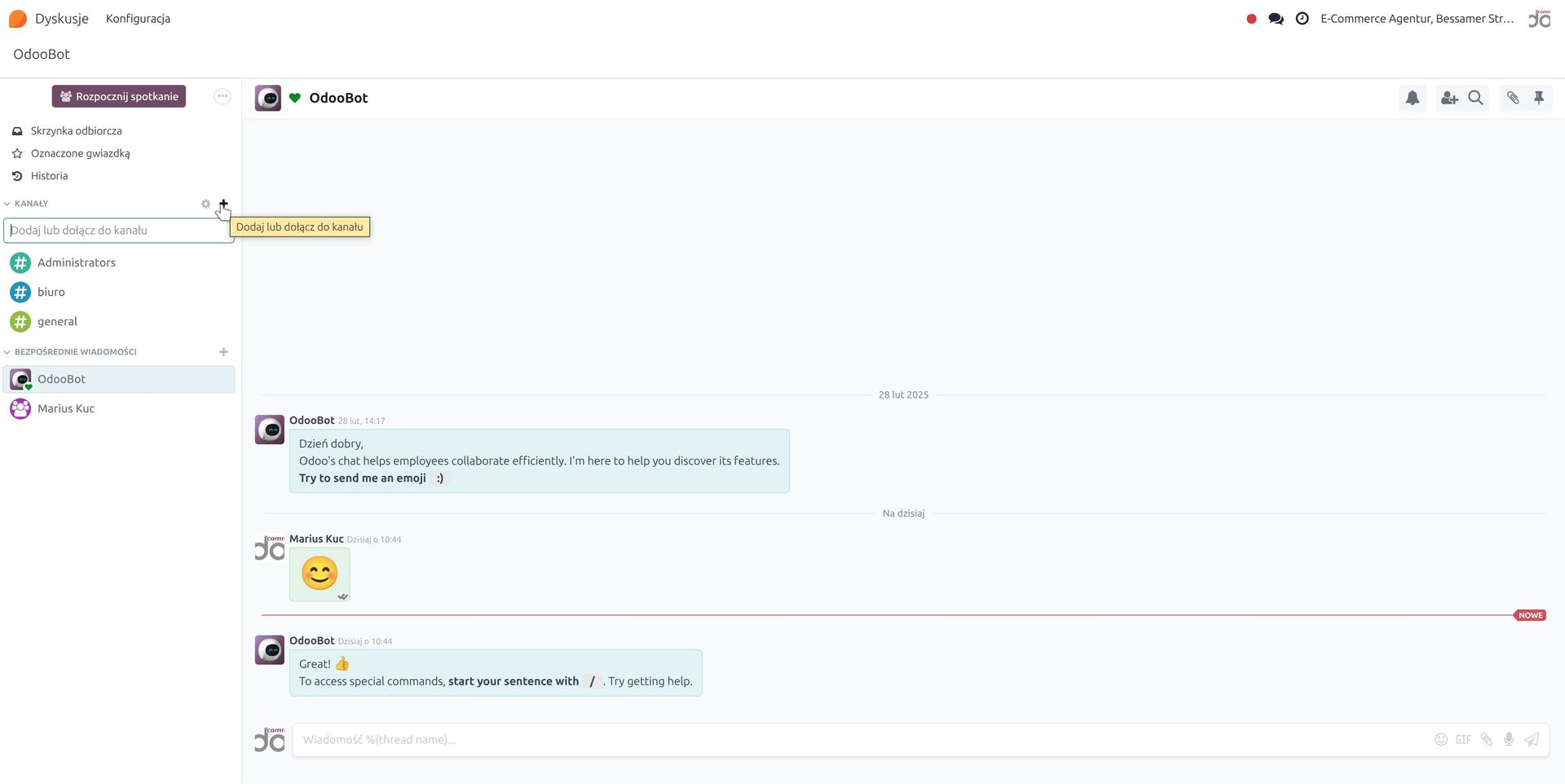
- Zapraszanie członków: Będąc na kanale, kliknij ikonę zębatki (Ustawienia) lub listę członków, aby dodać nowe osoby.
- Wyciszanie kanału: Jeśli dany kanał jest zbyt aktywny, możesz wyciszyć powiadomienia, klikając ikonę dzwonka w jego ustawieniach.
Integracja z Innymi Aplikacjami
Siła aplikacji Dyskusje tkwi w jej integracji. Każdy dokument w Odoo (oferta, faktura, zadanie projektowe itp.) ma na dole sekcję "chatter" (dziennik). Wszystkie wiadomości wysłane w tym miejscu są widoczne zarówno pod dokumentem, jak i w aplikacji Dyskusje. Możesz tam oznaczać współpracowników, aby zwrócić ich uwagę na konkretny dokument, a oni otrzymają powiadomienie prosto do swojej skrzynki odbiorczej w Dyskusjach.